Windows прави едно нещо изключително добре; управление на windows. Операционната система има някои страхотни клавишни комбинации, които ви позволяват да щраквате и подравнявате прозорци към всяка страна на екрана. Работят с множество монитори. macOS няма нищо подобно и потребителите на операционната система винаги търсят начин да възпроизведат щракването на прозорец от Windows към macOS. Veeer е безплатно приложение за macOS, което върши сравнително добра работа по възпроизвеждането на функцията. Можете да го използвате за разделяне и подравняване на прозорци с клавишни комбинации в macOS.
Инсталирай Veeer и го стартирайте. Приложението изисква специален потребителски достъп, така че първо отворете приложението Настройки и отидете на Сигурност и поверителност и отидете на раздела Поверителност. Активирайте достъпа за достъпност за Veer тук. Може да се наложи да въведете вашата потребителска или администраторска парола, за да разрешите потребителски достъп.
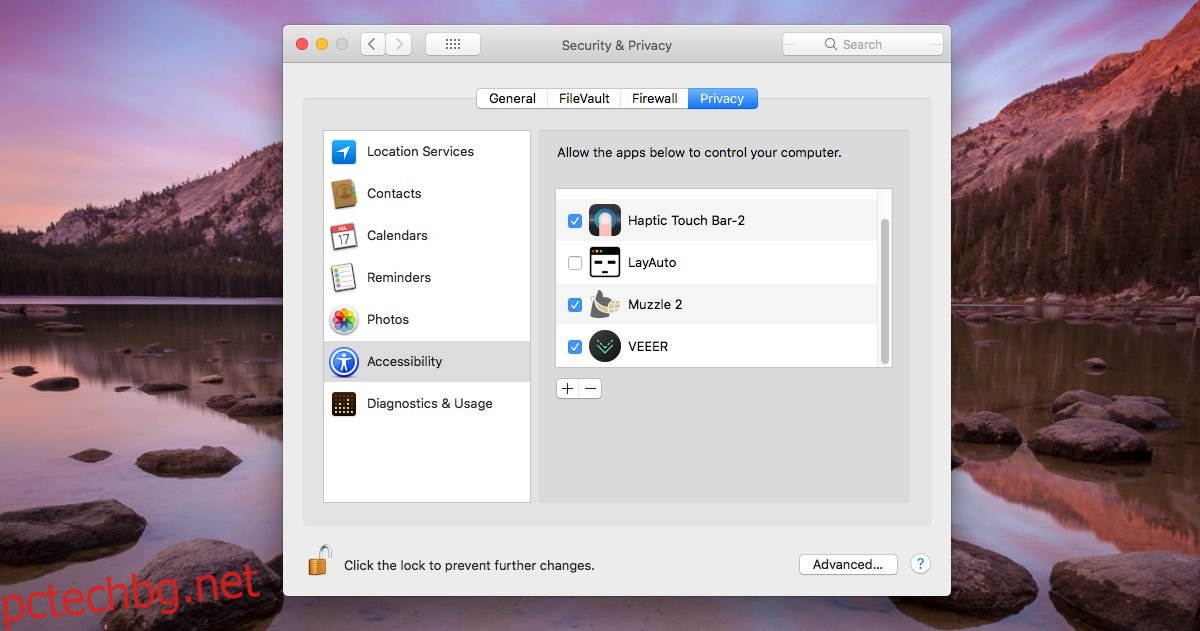
Veeer добавя бутон със стрелка надолу към лентата с менюта, за да покаже, че работи. Когато разделяте и подравнявате прозорци с клавишни комбинации, трябва да задържите един от клавишите за модификатори, т.е. Command, Shift или Control, и да докоснете клавишите със стрелки на клавиатурата. Veeer ви позволява да изберете кои клавиши-модификатори вляво да се използват за подравняване на прозорци. Можете да активирате или деактивирате тези, които не искате да използвате. Отидете в предпочитанията на приложението, за да зададете клавишите за модификатор.
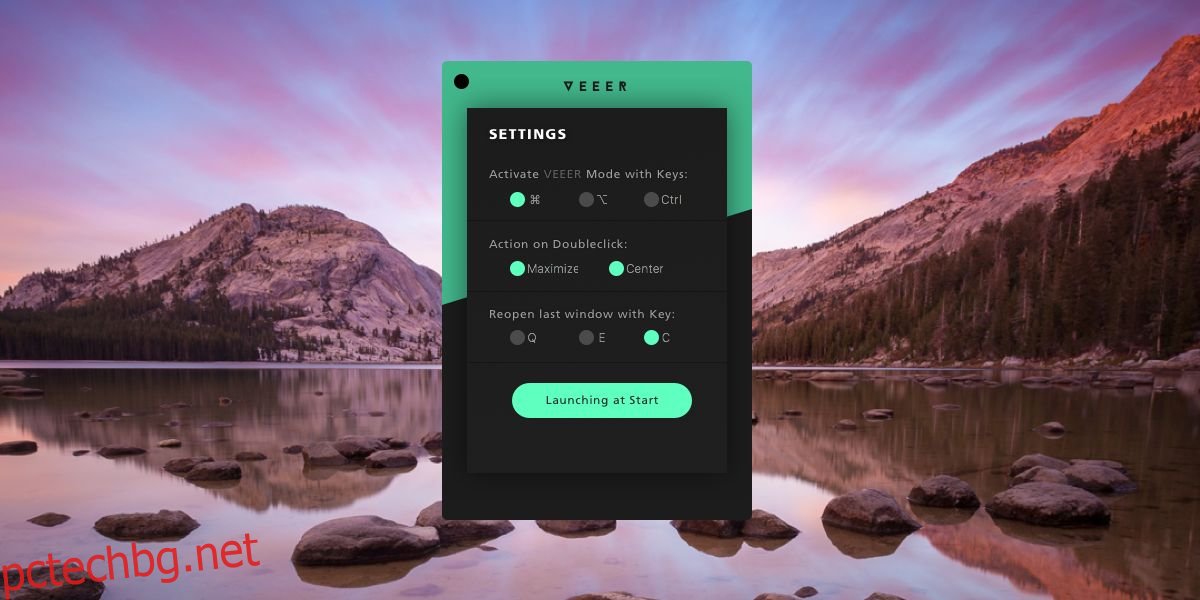
В допълнение към разделянето и подравняването на прозорците, Veeer може също да максимизира и центрира прозорец на приложението с двойно щракване. Това разбира се изисква да използвате мишка или тракпад. Освен това ви позволява да отворите отново последния прозорец, който сте затворили с клавиша Q, E или C. Отново зависи от вас да решите кой ключ да използвате.
Тъй като някои Bluetooth клавиатури на Apple нямат специални клавиши със стрелки, Veeer работи и с клавишите WASD. Това означава, че ако имате една от по-малките Bluetooth клавиатури на Apple или по-малък MacBook, това приложение все още ще може да се използва.
Veeer работи наистина добре; очевидно трябва да имате прозорец на фокус, за да подравните прозорците, но освен това работи добре. Той щраква бързо прозорците и поддържа всички ръбове на екрана. Това е много добро копие на щракването на Windows в Windows 10. High Sierra има малко по-добро управление на прозорците, което ви позволява да премествате и преоразмерявате прозорци, които са били щракнати един до друг, така че между двете функции няма нищо, което да липсва. Разбира се, има и други платени приложения, които правят същите неща и може би дори предлагат малко повече от това, но ако имате нужда от добро безплатно решение, това е всичко.
